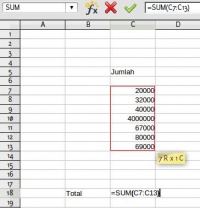Difference between revisions of "ICT4W: Mengetahui cara menjumlah lajur"
Jump to navigation
Jump to search
Onnowpurbo (talk | contribs) |
Onnowpurbo (talk | contribs) |
||
| (One intermediate revision by the same user not shown) | |||
| Line 1: | Line 1: | ||
| − | Untuk menjumlah jalur pada spreadsheet, ikuti cara-cara berikut: | + | Untuk menjumlah jalur pada [[spreadsheet]], ikuti cara-cara berikut: |
* Buka aplikasi spreadsheet dari menu Aplikasi | Perkantoran | OpenOffice.org Spreadsheet | * Buka aplikasi spreadsheet dari menu Aplikasi | Perkantoran | OpenOffice.org Spreadsheet | ||
| Line 8: | Line 8: | ||
dimana bilangan1 adalah letak dimana sebuah angka/data numerik pertama diletakan (seperti pada gambar). | dimana bilangan1 adalah letak dimana sebuah angka/data numerik pertama diletakan (seperti pada gambar). | ||
| + | [[Image:Openoffice-calc-jumlah.jpg|center|200px|thumb|Menjumlah di OpenOffice Calc]] | ||
* Kemudian tekan tombol “ENTER” pada papan ketik anda. | * Kemudian tekan tombol “ENTER” pada papan ketik anda. | ||
Latest revision as of 14:07, 26 August 2010
Untuk menjumlah jalur pada spreadsheet, ikuti cara-cara berikut:
- Buka aplikasi spreadsheet dari menu Aplikasi | Perkantoran | OpenOffice.org Spreadsheet
- Buat data numerik/angka yang akan dihitung, bisa per-kolom ataupun per-baris.
- Kemudian di sel lain ketikan peritah berikut:
=SUM(bilangan1,bilangan2,...)
dimana bilangan1 adalah letak dimana sebuah angka/data numerik pertama diletakan (seperti pada gambar).
- Kemudian tekan tombol “ENTER” pada papan ketik anda.